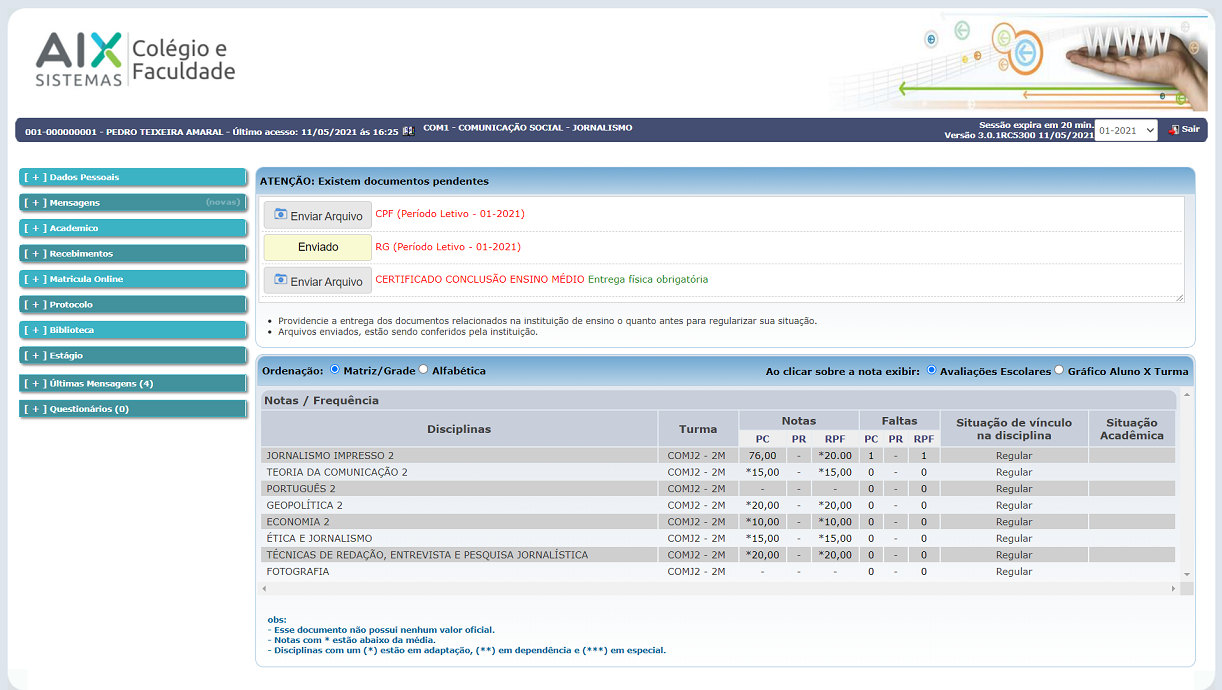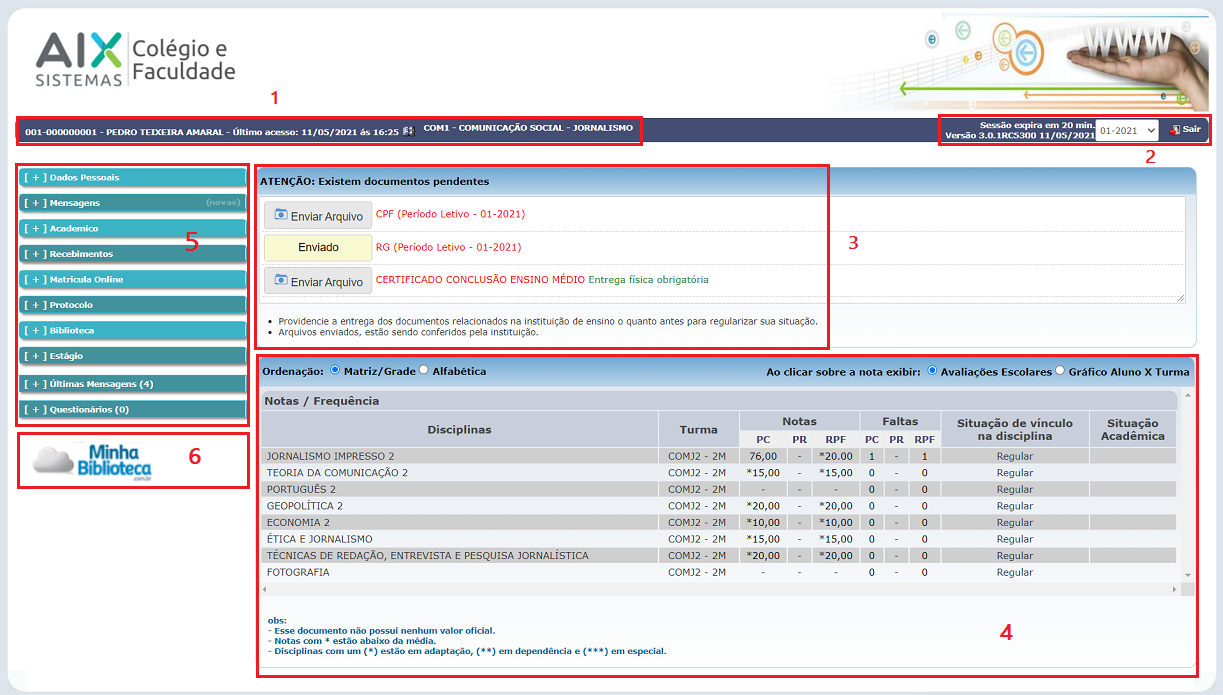Mudanças entre as edições de "WebGiz Menu Principal - Aluno"
(→Como fazer?) |
|||
| Linha 23: | Linha 23: | ||
| − | + | :'''Item 1'''- são apresentados: | |
| − | Matrícula e Nome do Aluno | + | |
| − | + | :*'''Matrícula e Nome do Aluno'''. | |
| − | |||
| − | + | :*'''Informações do último acesso ao sistema.''' | |
| − | |||
| − | |||
| − | |||
| − | + | ::'''Observações:''' para ser apresentado este item deverá ser configurado o parâmetro '''Ativar log de acessos (requerido para exibição do último acesso do usuário na barra de informações)'''nas configurações do portal WebGiz. | |
| − | + | ||
| + | ::*Lembrando que para habilitar este parâmetro, o usuário deverá acessar o '''portal WebGiz''' com '''perfil de Administrador''' do sistema, clicar no '''[https://gestaoescolar.aix.com.br/index.php/Configura%c3%a7%c3%b5es_-_WebGiz#Par.C3.A2metros_gerais_do_portal menu Geral | Configurações | Configurações Gerais| seção Parâmetros gerais do portal]''' e marcá-lo. | ||
| + | |||
| + | :*'''Curso do aluno''', podendo ser '''atual''' ou que ele '''já frequentou'''. | ||
| + | |||
| + | |||
| + | :'''Item 2''' | ||
| + | |||
| + | :*'''Dados sobre a versão do WebGiz.''' | ||
| + | |||
| + | :*'''Período letivo selecionado.''' | ||
| + | |||
| + | ::*'''Observação''': o sistema apresenta o período configurado como '''padrão''' para exibição web parametrizado no sistema Giz (ERP-AIX). Caso o usuário deseja alterar o período letivo a ser consultado e/ou trabalhado, basta clicar na seta ao lado do período e selecionar o desejado. | ||
| + | |||
| + | :*'''Botão Sair.''' | ||
| + | |||
| + | |||
| + | :'''Item 3''' | ||
| + | |||
| + | :*'''Alerta com a lista de documentos pendentes''' no qual o aluno está em débito com a instituição de ensino. | ||
| + | |||
| + | ::*Além de apresentar a listagem, o sistema possibilita realizar o anexo de documentos pendentes para envio à secretaria acadêmica e também poderá fazer o upload e de arquivos que já foram enviados, mas que estão '''em análise''' junto a secretaria. Para saber mais como anexar e consultar estes documentos clique '''[https://gestaoescolar.aix.com.br/index.php/Envio_de_Documentos_-_WebGiz aqui]'''. | ||
| + | |||
| + | |||
| + | :'''Item 4''' | ||
| + | |||
| + | :*São apresentadas as informações do '''Boletim''' do aluno. | ||
| + | |||
| + | ::*Caso a instituição de ensino deseja ocultar a apresentação do boletim na tela principal do WebGiz poderá habilitar o parâmetro '''Não exibir boletim inicial para alunos''' nas configurações do portal WebGiz. | ||
| + | |||
| + | ::*Lembrando que para habilitar este parâmetro, o usuário deverá acessar o '''portal WebGiz''' com '''perfil de Administrador''' do sistema, clicar no '''[https://gestaoescolar.aix.com.br/index.php/Configura%c3%a7%c3%b5es_-_WebGiz#Autentica.C3.A7.C3.A3o menu Geral | Configurações | Configurações Gerais| seção Autenticação]''' e marcá-lo. | ||
| + | |||
| + | |||
| + | :'''Item 5''' | ||
| + | |||
| + | :*Será apresentada barra lateral com os '''menus disponíveis''' para o aluno. | ||
| + | |||
| + | ::'''Observação:''' estes menus são configuráveis conforme os '''módulos''' adquiridos pela instituição. Além disso, a instituição poderá escolher se deseja apresentar ou não determinado menu/funcionalidade para os alunos. | ||
| + | |||
| + | |||
| + | :'''Item 6''' | ||
| + | |||
| + | ::*Apresentação das Bibliotecas virtuais disponíveis. | ||
| + | |||
| + | |||
| + | ::'''Observação''': o link destas bibliotecas serão apresentadas caso a instituição trabalhe com as seguintes bibliotecas virtuais: '''Minha Biblioteca, Biblioteca Virtual Saraiva e Biblioteca Virtual Pearson''' e estas estejam integradas ao nosso sistema. Lembrando que a integração com a biblioteca virtual é um serviço adquirido junto à AIX Sistemas. | ||
| − | |||
| − | |||
| − | |||
| − | |||
| − | |||
| − | |||
Edição das 12h23min de 13 de maio de 2021
Para que serve?
Ao acessar o portal WebGiz, o aluno terá acesso a uma tela principal no qual são apresentados itens, menus e alerta para consultar informações e realizar processos no WebGiz conforme a seguir.
Como fazer?
1) Acesse ao portal WebGiz com perfil de aluno.
2) Após login, o sistema irá direcionar para a tela principal.
3) Nesta tela são apresentadas os seguintes itens:
- Item 1- são apresentados:
- Matrícula e Nome do Aluno.
- Informações do último acesso ao sistema.
- Observações: para ser apresentado este item deverá ser configurado o parâmetro Ativar log de acessos (requerido para exibição do último acesso do usuário na barra de informações)nas configurações do portal WebGiz.
- Lembrando que para habilitar este parâmetro, o usuário deverá acessar o portal WebGiz com perfil de Administrador do sistema, clicar no menu Geral | Configurações | Configurações Gerais| seção Parâmetros gerais do portal e marcá-lo.
- Curso do aluno, podendo ser atual ou que ele já frequentou.
- Item 2
- Dados sobre a versão do WebGiz.
- Período letivo selecionado.
- Observação: o sistema apresenta o período configurado como padrão para exibição web parametrizado no sistema Giz (ERP-AIX). Caso o usuário deseja alterar o período letivo a ser consultado e/ou trabalhado, basta clicar na seta ao lado do período e selecionar o desejado.
- Botão Sair.
- Item 3
- Alerta com a lista de documentos pendentes no qual o aluno está em débito com a instituição de ensino.
- Além de apresentar a listagem, o sistema possibilita realizar o anexo de documentos pendentes para envio à secretaria acadêmica e também poderá fazer o upload e de arquivos que já foram enviados, mas que estão em análise junto a secretaria. Para saber mais como anexar e consultar estes documentos clique aqui.
- Item 4
- São apresentadas as informações do Boletim do aluno.
- Caso a instituição de ensino deseja ocultar a apresentação do boletim na tela principal do WebGiz poderá habilitar o parâmetro Não exibir boletim inicial para alunos nas configurações do portal WebGiz.
- Lembrando que para habilitar este parâmetro, o usuário deverá acessar o portal WebGiz com perfil de Administrador do sistema, clicar no menu Geral | Configurações | Configurações Gerais| seção Autenticação e marcá-lo.
- Item 5
- Será apresentada barra lateral com os menus disponíveis para o aluno.
- Observação: estes menus são configuráveis conforme os módulos adquiridos pela instituição. Além disso, a instituição poderá escolher se deseja apresentar ou não determinado menu/funcionalidade para os alunos.
- Item 6
- Apresentação das Bibliotecas virtuais disponíveis.
- Observação: o link destas bibliotecas serão apresentadas caso a instituição trabalhe com as seguintes bibliotecas virtuais: Minha Biblioteca, Biblioteca Virtual Saraiva e Biblioteca Virtual Pearson e estas estejam integradas ao nosso sistema. Lembrando que a integração com a biblioteca virtual é um serviço adquirido junto à AIX Sistemas.